- Daugelis vartotojų pranešė, kad patyrė Nėra interneto ryšio klaida naudojant Steam.
- Nors tai nėra labai rimta problema, bandant žaisti internetinius žaidimus tai gali būti nelinksma.
- Tačiau šią situaciją galima nesunkiai ištaisyti, todėl mes parodysime, kaip tai padaryti.

XĮDIEGTI PASPUSTELĖT ATSISIUNČIŲ FAILĄ
Ši programinė įranga palaikys jūsų tvarkykles ir veiks, taip apsaugodama jus nuo įprastų kompiuterio klaidų ir aparatinės įrangos gedimų. Patikrinkite visas savo tvarkykles dabar atlikdami 3 paprastus veiksmus:
- Atsisiųskite DriverFix (patvirtintas atsisiuntimo failas).
- Spustelėkite Pradėti nuskaitymą rasti visas problemines tvarkykles.
- Spustelėkite Atnaujinti tvarkykles gauti naujų versijų ir išvengti sistemos veikimo sutrikimų.
- DriverFix atsisiuntė 0 skaitytojų šį mėnesį.
Apie „Steam“ tikrai nereikia daug kalbėti, nes esame tikri, kad apie populiarią žaidimų platformą beveik visi yra girdėję bent kartą.
Turėdama daugiau nei 120 milijonų aktyvių vartotojų, „Steam“ yra labiausiai naudojama ir plačiausiai žinoma tokio pobūdžio platforma, visiškai naikinanti konkurenciją, tokią kaip „Epic Games Store“ arba „Good Old Games“.
Tačiau tai nebūtinai reiškia, kad jame nėra klaidų ar kitų klaidų, kurios atsiranda pačiu blogiausiu metu ir gali sukelti tikrai didelį galvos skausmą.
Daugelis žaidimų, kuriuos vartotojai aktyviai žaidžia „Steam“, yra prisijungę arba jiems reikalingas interneto ryšys, todėl klaidų šioje srityje patirti gali būti labai varginanti.
Atėjote į reikiamą vietą, nes galime jums padėti tokiose situacijose kaip:
- „Steam“ turi būti prisijungęs, kad būtų galima atnaujinti „Windows 10/11“.
- Nepavyko prisijungti prie „Steam“ tinklo klaida
- „Steam“ neprisijungs / įstrigo neprisijungus
Dabar išsiaiškinkime, kodėl iš tikrųjų esame čia, ir pataisykime šį „Steam“. nėra interneto ryšio klaida kartu, kad galėtumėte vėl žaisti su draugais.
Kaip ištaisyti „Steam“ interneto ryšio nebuvimo klaidą?
1. Pašalinkite interneto ryšio triktis
- Išbandykite, ar jūsų tinklo prisijungimas dirba
- Perkrauti maršruto parinktuvas (įsitikinkite, kad ištraukėte maitinimo laidą ir palikite jį 30 sekundžių išjungtą)
- Dešiniuoju pelės mygtuku spustelėkitetinklo piktogramą užduočių juostoje ir pasirinkiteSpręsti problemas
- Atidarykite aKomandinė eilutėir įveskite šias komandas (po vieną):
ipconfig/releaseipconfig/allipconfig/flushdnsipconfig/renew„netsh winsock“ nustatymas iš naujo
- Pabandykite bėgti Garai vėl
2. Atnaujinkite tinklo tvarkyklę
- PaspauskiteWindowsraktas, ieškokite Įrenginių tvarkytuvė ir spustelėkite Atidaryti.

- Išskleisti Tinklo adapteriai, dešiniuoju pelės mygtuku spustelėkite naudojamą ir pasirinkite Atnaujinti tvarkyklę.

- Pasirinkite Automatiškai ieškoti tvarkyklių.
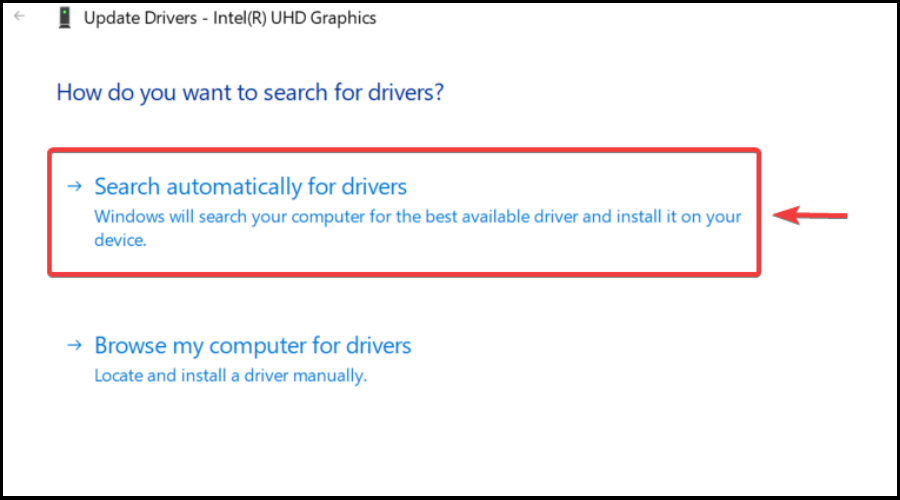
Ar norėtumėte mėgautis kokybiškais žaidimais ir nereikėtų nuolat jaudintis dėl gedimų, vėlavimų ar užstrigimų, nes visos tvarkyklės bus atnaujintos ir be klaidų?
Tiesa, kartais sunku atlikti rankinį patikrinimą, todėl rekomenduojame naudoti automatinį asistentą, kuris kasdien nuskaitys naujas tvarkyklės versijas.
Jei esate pradedantysis, jums nereikia jaudintis! DriverFix yra protinga, paprasta, patraukli, o jos vartotojo sąsaja buvo sukurta taip, kad palengvintų jūsų gyvenimą.
⇒Gaukite DriverFix
3. Paleiskite Steam kaip administratorių
- Raskite savoGaraidiegimo aplankas.
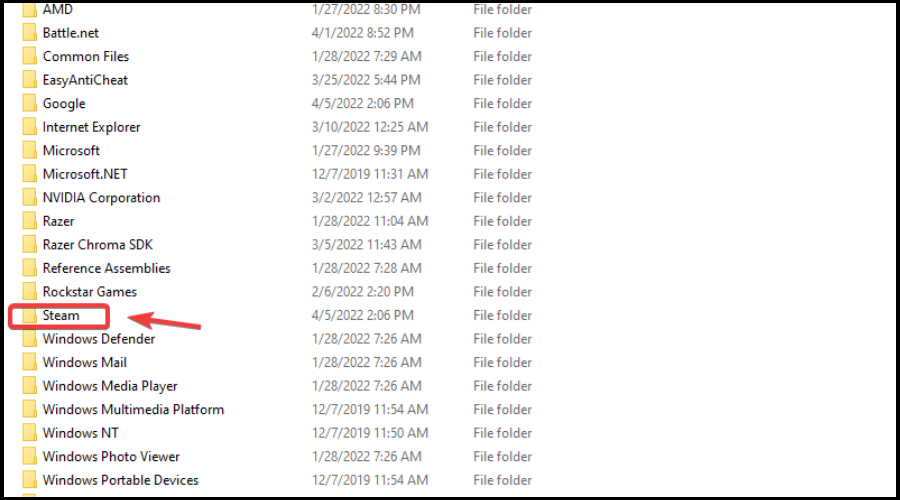
- Dešiniuoju pelės mygtuku spustelėkite Steam vykdomąjį failą ir pasirinkiteSavybės.

- Spustelėkite antSuderinamumasskirtuką ir pažymėkite langelį šaliaPaleiskite šią programą kaip administratorius.
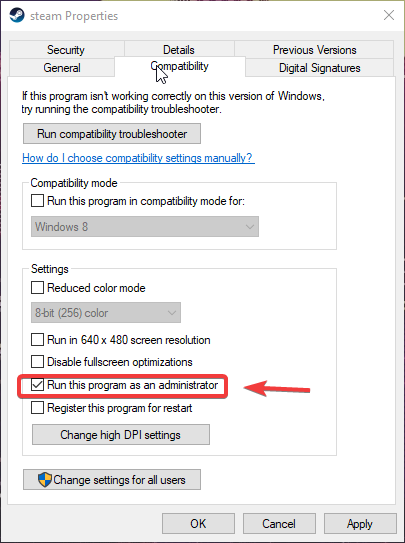
- PaspauskiteTaikytimygtuką ir uždarykite langą.
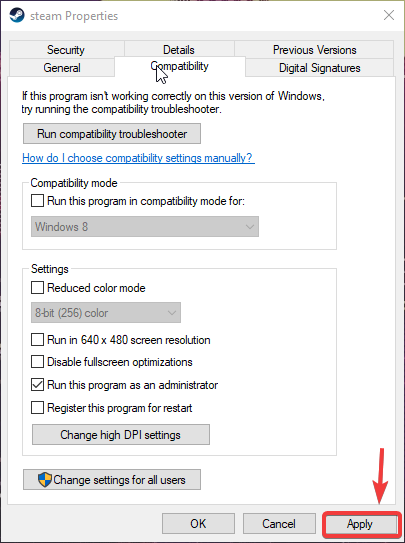
Peržiūrėję šį vadovą būsite vienu žingsniu arčiau tinkamų „Steam“ interneto funkcijų atkūrimo.
Tai padarę galėsite vėl mėgautis mėgstamais kūriniais ne vienas, bet su draugais ir kitais vartotojais visame pasaulyje.
Aukščiau pateikti sprendimai turėtų išspręsti problemą Nėra interneto ryšio Steam klaida be didelių pastangų.
Žemiau esančiame komentarų skiltyje praneškite mums, kuris metodas jums pasiteisino ir kaip lengva buvo jį pritaikyti.
 Vis dar kyla problemų?Pataisykite jas naudodami šį įrankį:
Vis dar kyla problemų?Pataisykite jas naudodami šį įrankį:
- Atsisiųskite šį kompiuterio taisymo įrankį „TrustPilot.com“ įvertino puikiai (atsiuntimas prasideda šiame puslapyje).
- Spustelėkite Pradėti nuskaitymą Norėdami rasti „Windows“ problemas, kurios gali sukelti kompiuterio problemų.
- Spustelėkite Remontuoti visus išspręsti problemas, susijusias su patentuotomis technologijomis (Išskirtinė nuolaida mūsų skaitytojams).
„Restoro“ atsisiuntė 0 skaitytojų šį mėnesį.


